

作者: Nathan E. Malpass, 最新更新: 2019年8月26日
“我喜欢我的 Apple 设备。我非常喜欢它,我拥有 iPhone、iPad 和 Mac。我的问题是当我将 iPhone 照片同步到 iPad 时,我看不到它。解决方案是什么?我的问题?”
在下文中,我们将指导您如何将 iPhone 同步到 iPad。
第 1 部分。使用 iCloud 同步照片第 2 部分。 使用 iTunes 同步照片第 3 部分。在不使用 iCloud 或 iTunes 的情况下将照片从 iPhone 同步到 iPad视频指南:使用 FoneDog Toolkit 将照片从 iPhone 同步到 iPad部分4。 结论
人们也读Google相册备份速度慢? 这是解决方案! 3从iPhone X恢复已删除照片的最佳方法
苹果的手机内置了最好的相机之一。 这使它成为用于拍照的最佳设备之一。 例如,iPhone 4s 已经配备了 8 兆像素的摄像头。 使用 iPhone 拍摄清晰、清晰的图像从未像现在这样好。
然而,在照片显示方面,iPad 胜过 iPhone。 由于其更大的屏幕,它可以更好地查看图像和视频等数字媒体。 例如,一台 iPad Pro 的视网膜显示屏尺寸为 12.9 英寸。 这足以让你的眼睛开心。
如果同时拥有 iPhone 和 iPad,您可能希望将照片从前者同步到后者。 这个有可能。 但是,很多人在这样做时会遇到问题。
在本文中,我们将向您展示三种不同的方法 如何将照片从 iPhone 同步到 iPad. 让我们从第一种方法开始,使用 iCloud。

iCloud 照片流可用于在 iPhone 和 iPad 之间共享照片。 要使用这种方法同步照片,我们必须在 iPhone 和 iPad 设备上启用“我的照片流”。
打开我的照片流后,位于 iPhone 中的相机胶卷照片将立即上传到 iCloud。 这是因为两个设备都在 Wi-Fi 网络中。
您可以按照以下步骤在 iPhone 和 iPad 上打开“我的照片流”:
第 1 步 - 访问设置
第 2 步 - 转到 iCloud
第 3 步 - 访问照片
第 4 步 - 启用“我的照片流”以将其打开
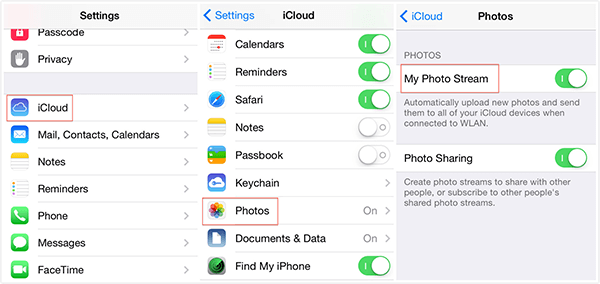
如果您使用的是 iOS 10.3 及更高版本,您可以按照以下步骤打开“我的照片流”:
第1步-访问设置
第 2 步 - 前往 [您的姓名]
第 3 步 - 访问 iCloud
第 4 步 - 转到照片
第 5 步 - 切换我的照片流以将其打开
使用 iCloud 将照片从 iPhone 同步到 iPad 时需要注意以下几点:
首先,iCloud 会保存最近 30 天的照片。 此外,在此期间,它仅保存 1000 张这些照片。 因此,最好将其他照片保存到另一个 iPad 相册。
如果您不这样做,照片将被自动删除,特别是如果时间超过 30 天。 如果照片数量也超过 1000 张,多余的也会自动删除。
其次,当您将照片从 iPhone 同步到 iPad 时,您需要在两台设备上使用相同的 Apple ID。 第三,如果 iCloud 方法不适合您,请继续阅读本文以获取更多选项。
iTunes 只允许您 将照片从 iPhone 同步到 iPad 首先将其传输到您的计算机或笔记本电脑。 因此,您必须先将照片从 iPhone 传输到 Mac 或 PC。 然后,您可以将其从计算机设备同步到 iPad。
您可以按照以下步骤使用 iTunes 将照片从 iPhone 同步到 iPad:
第 1 步 - 将照片从 iPhone 导入或传输到计算机:
第 2 步 - 使用 iTunes 将照片从您的计算机同步到您的 iPad。
在此步骤中,您必须使用其 USB 电缆连接您的 iPad。 接下来,您必须打开 iTunes。 但是,如果它自动启动,那么您不必自己进行。
然后,您必须单击“设备”按钮。 转到“照片”选项卡。 然后,从文件夹或应用程序中选择“同步照片”。 最后,按下“应用”按钮。
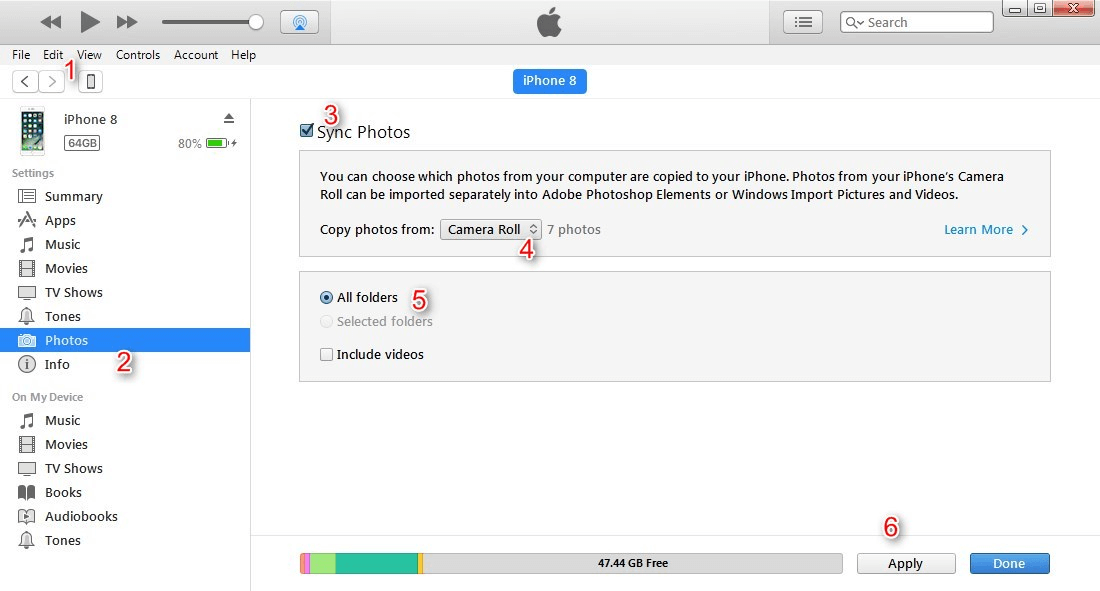
备注:
a - 当您使用 iTunes 将照片从 iPhone 同步到 iPad 时,只能移动“相机胶卷”图像。 当您将 iPhone 照片与 iPad 同步时,iTunes 还将删除照片库中包含的现有照片。
b - 当您当前正在使用 iTunes 传输照片并且您已激活 iPhone 的 iCloud 照片库时,弹出菜单将显示 iCloud 照片已激活并且 XXX 将能够访问 iCloud 中的照片。
该消息补充说,照片实际上可以通过 Wi-Fi 或蜂窝数据网络下载到您的设备。 如果您希望通过 iTunes 完成同步过程,则必须停用您 iPhone 的 iCloud 照片库。
您必须知道,当您停用设备的 iCloud 照片图库时,存储在 iCloud 中的所有照片都将被删除。 虽然您设备上包含的照片不会被删除。
请务必注意,如果您想确保不会删除所有照片,则应转到本指南的下一部分。 这将帮助您了解如何在 iPad 和 iPhone 之间直接共享照片而不会丢失数据。
当您使用 iCloud 或 iTunes 遇到某些问题时,数据传输应用程序是不错的选择。 您可以使用 FoneDog 的 iOS数据备份和还原 将照片从 iPhone 传输到 iPad。 该工具具有以下特点:
- 实现简单的点击将您的 Apple 设备备份到您的计算机。
- 预览备份中的任何项目。
- 从备份设备中恢复项目。
- 将备份中的项目导出到您的计算机。
-没有数据丢失的经验。
- 不覆盖数据。
-100% 安全。
以下是使用此工具将照片从 iPhone 传输到 iPad 的方法:
单击下载按钮并按照我们的步骤开始备份您的 iPhone。
在此步骤中,您必须使用 USB 连接器将 iPhone 连接到计算机。 然后,您必须安装 FoneDog Toolkit - iOS Toolkit 并在您的计算机上打开它。 接下来,选择 iOS 数据备份和恢复。 然后,选择 iOS 数据备份。

有两种备份模式可供选择,标准备份和加密备份。 加密备份允许您备份文件并使用密码保护它。 选择特定的备份模式后,单击开始。

该软件将显示您可能希望备份的各种数据类型。 在这种情况下,请选择照片和应用照片。 然后,单击下一步。

FoneDog Toolkit 不会备份您的 iOS 数据。 完成后,软件将显示备份文件的名称及其大小。 最后,断开 iPhone 与 PC 或 Mac 的连接。

在此步骤中,将 iPad 连接到计算机或 Mac。 从 iOS 数据备份和恢复中选择 iOS 数据恢复。

FoneDog Toolkit 现在将显示您所做的所有备份。 选择您之前刚刚制作的备份。 然后,按下名为“立即查看”的按钮。

该软件现在将对您的备份文件进行全面扫描。 您将能够在软件窗口上看到进度。 您可以按暂停来暂停处理器,您可以按停止来停止进程。

全面扫描完成后,您可以查看备份数据。 您可以预览软件窗口左侧的项目。 选择要恢复的照片。
单击“恢复到设备”将照片恢复到 iPad。 如果您还希望将文件移动到 PC 或 Mac,也可以单击“还原到 PC”。

我们的照片是我们生活中非常重要的一部分。 它可以用来重温记忆和事件。 如果您的 iPhone 中有很多照片并希望将其传输到 iPad,您可以通过 iCloud 和 iTunes 进行。 但是有一种更好的方法——通过 FoneDog 的 iOS 数据备份和恢复。 该工具可以帮助您将照片从 iPhone 传输到 iPad,而不会丢失数据。
发表评论
评论
热门文章
/
有趣乏味
/
简单困难
谢谢! 这是您的选择:
Excellent
评分: 4.6 / 5 (基于 107 评级)